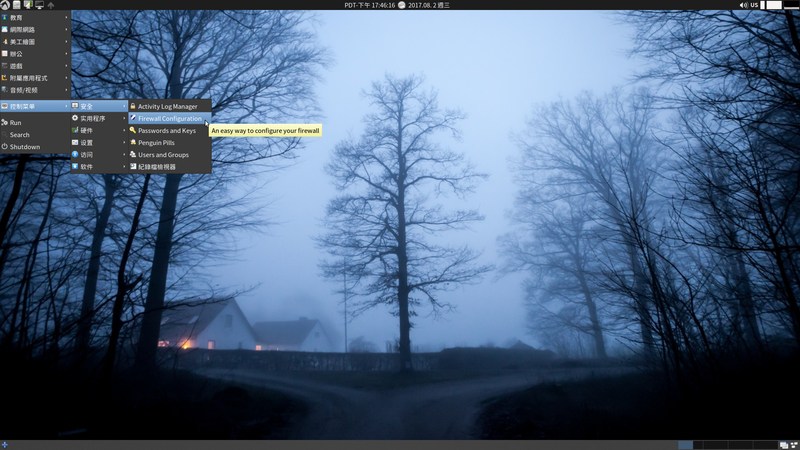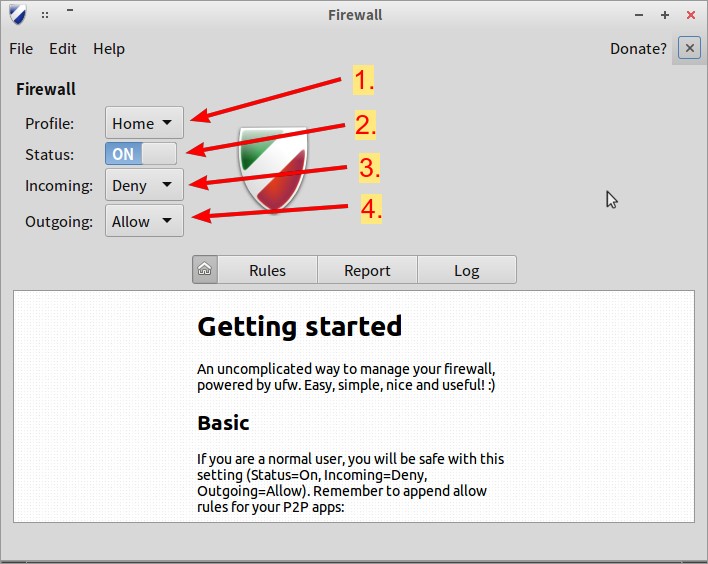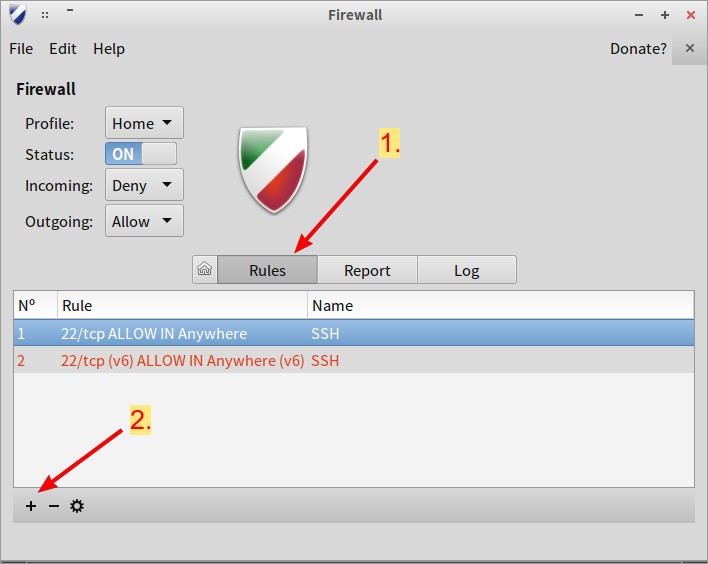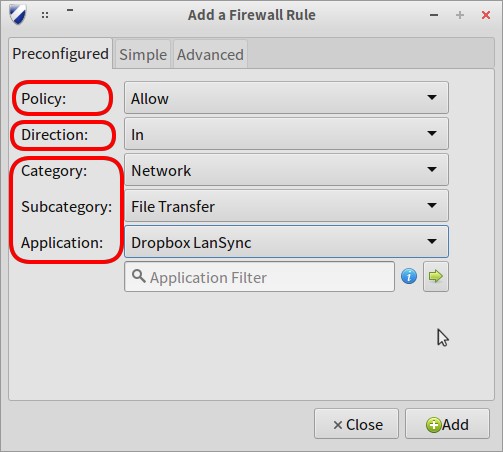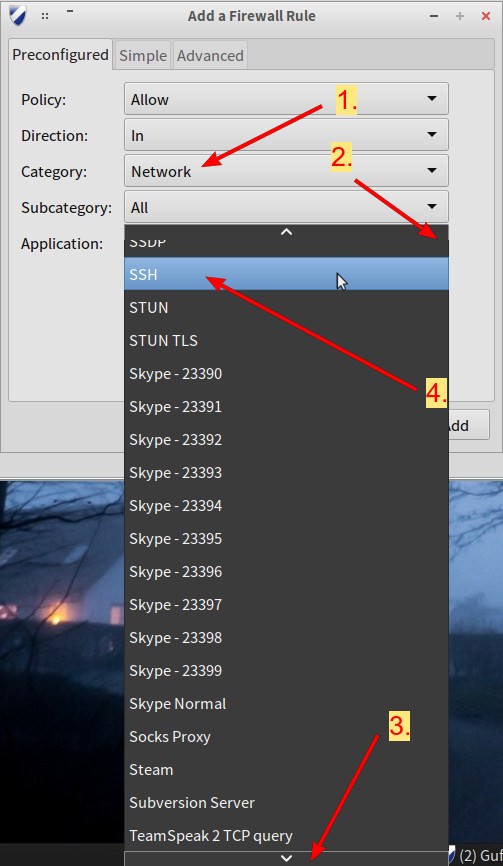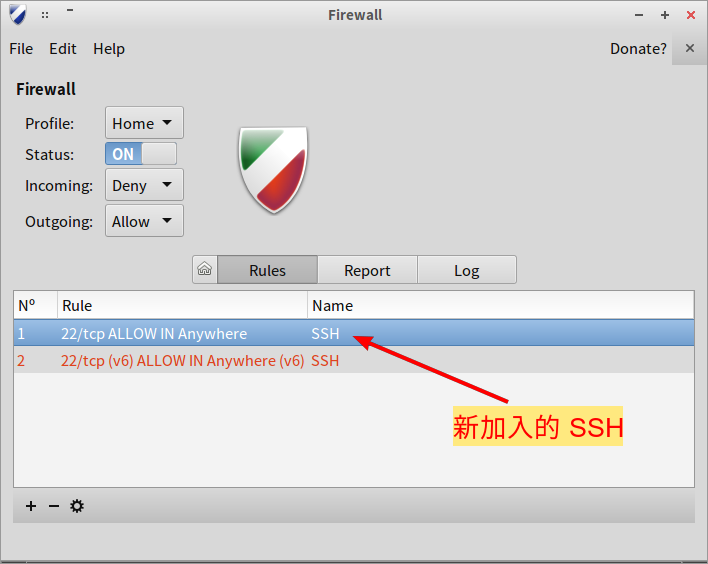第一節:防火牆¶
設立防火牆的目的是將駭客檔在電腦之外,保護電腦和資料的安全,是電腦的第一道安全防護措施。 下面我們會設定簡單易懂的防火牆 – UFW。
啟動防火牆¶
開啟 滑鼠左鍵點擊左上角縮圖 -> 控制菜單 -> 安全 -> Firewall Configuration ,如 圖 152 所示。 然後再輸入登入電腦的密碼。
(註:防火牆的設定牽涉範圍較廣,下面只會做簡單的示範,詳細的說明可點擊 Gufw Introduction ,參考英文本的說明。)
啟動 做完上一步,就會看到如 圖 153 所示的畫面。 圖中每一項的意思及設定如下:
- Profile(設定檔): 在這個例子中,我們將更改名為 Home 的設定檔。 這裡所用的名字只是為了好記,沒有特別的意義。
- Status(狀態): 有兩種選擇 – ON 開啟,或者 OFF 關閉。 我們選擇 ON 開啟防火牆。
- Incoming(進): 就是說從外面傳到電腦的通訊。這裡的設定是 Deny 拒絕 。 總共有3種選擇: Allow 允許 ; Deny 拒絕 ;和 Reject 回絕 。 其中 Deny 拒絕 與 Reject 回絕 意思都是不接收任何外部傳來訊號, 但 Reject 回絕 會回應對方某些錯誤碼的訊息, 而 Deny 拒絕 就不會有任何回應,也就是完全不理對方的通訊要求。
- Outgoing(出): 就是電腦內部向外通訊。這裡的設定是 Allow 允許 。 Outgoing 也有三種選擇,它們的意思與上面說的相同。
規則 通常,上面的設定對於一般而言已經足夠,但是若有不同的需要, 而要設定比較複雜的防火牆,就要設定 Rules 規則 來控制。 例如,你在家裡時,可能希望另一台電腦能直接與這台電腦連線, 這時我們就要設定能否通訊的 Rules 規則 。
要設定 Rules 規則 就點擊視窗中間的 Rules 鈕,然後你就會看到如 圖 154 所示的畫面,但是還沒有設定任何通訊規則。 設定防火牆的規則,可以非常複雜,也可以非常簡單,完全看需要而定。 下面用設定保密通訊 SSH 為例,來說明如何設定防火牆。
新增 SSH 規則 若要設定 SSH 通訊規則,就要點擊左下角的 + 符號。 當新的視窗打開後, 你會看到如 圖 155 所示的畫面。 在視窗中幾個選項可分為三大類,它們的解釋分別如下:
- Policy(政策): 有四個選項,前三項 與 圖 153 中的 Incoming (進) 和 Outgoing(出) 一樣,可以參考前面的說明。 最後一項 Limit(限制) 意思是當外部在 30 秒內,連續要求連線超過 6 次, 就會進入 Deny (拒絕) 的狀態。
- Direction (方向): 有三個選項,它們分別是 進、出、兩者 。
- Category (類別)、Subcategory(細類)、Application(應用程式): 這三個設定是屬於同一組,因為 應用程式 超過百個, 前兩個的設定可以減少第三項所列出 應用程式 的數目,讓我們更容易找到 所要設定的軟體。
下面,我們會以 SSH 的保密通訊做為設定防火牆的例子。
當點擊(最下面) Application 的選項時,就會看到如 圖 156 所示的畫面。設定的步驟是:
- 點擊 Category 右邊向下的箭頭,然後選擇 Network 。
- 點擊 Application 右邊向下的箭頭(在圖中被遮住),然後
- 點擊下拉視窗最下方的箭頭,直到出現 SSH ,
- 選擇 SSH
最後,關閉新增規則視窗,就會回到主視窗。這時,你就會看到 SSH 已經被加入 新的規則,如 圖 157 所示的畫面。
恭喜你 ,你已經設定,並且防火牆已經啟動。 下次開機時,防火牆不需要再設定,就會自動啟動。 除非你進到防火牆的設定視窗內,並將防火牆關閉,防火牆在每次開機時,都會一直保護你的電腦, 不讓駭客侵入。
下面一節,我們要設定病毒掃描軟體,讓你的電腦更加安全。